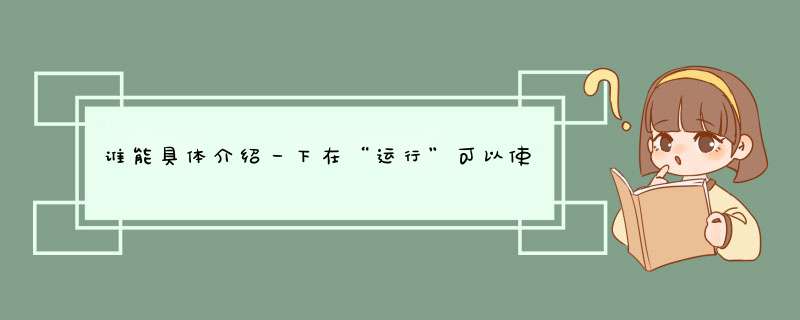
devmgmtmsc:设备管理器程序,当需要更改硬件设置或升级硬件驱动程序的时候就可以运行它,可以直接打开“设备管理器”对话框,管理计算机中的硬件设备,且用这种方法打开显然比在“系统属性”对话框中打开方便多了。
dfrgmsc:磁盘碎片整理程序,磁盘上的碎片多了影响计算机的性能,所以这个命令用的比较多,它可以整理各个分区中的碎片。和依次点击“开始-所有程序-附件-系统工具-磁盘碎片整理程序”所完成的效果一样。
compmgmtmsc:计算机管理程序(图1),可以对本机的“共享文件夹”、“用户”、“硬件”以及后台服务进行管理。
diskmgmtmsc:磁盘管理程序,可以为分区更改“驱动器名和路径”(图2),有些时候重装系统后会发现分区名称变了,或光驱的名称跑到硬盘分区的前面去了,这时硬盘管理程序就可以派上用场了。
gpeditmsc:组策略,可以进行“计算机配置”和“用户配置”(图3),对 *** 作系统熟练后,且此命令会比较多,初学者可以打开看看以熟悉其中的项目,在不清楚具体功能的情况下不建议随意更改设置,以免损坏系统。
注:1上面所提到的程序名称,在实际输入时扩展名msc不能省略,从Windows 2000开始,Windows中引进了“Microsoft 通用管理文档”类型的程序,即扩展名为msc的程序,是可以直接运行的。
2以上命令均在Windows XP Pro + SP2系统下测试运行通过。
小提示:以上只是列出了我们平时会用的比较多的几个程序,其实象这样的程序还很多,可以在Windows的搜索中以关键字“msc”(不包括外侧引号)搜索,你会发现有很多很实用的程序,找到后双击就可以运行它,如果你觉得哪一个小程序你会经常用到的话,还可以在桌面上创建它的快捷方式,这样要运行的时候就会很方便了。
Nslookup-------IP地址侦测器
explorer-------打开资源管理器
logoff---------注销命令
tsshutdn-------60秒倒计时关机命令
lusrmgrmsc----本机用户和组
servicesmsc---本地服务设置
oobe/msoobe /a----检查XP是否激活
notepad--------打开记事本
cleanmgr-------垃圾整理
net start messenger----开始信使服务
compmgmtmsc---计算机管理
net stop messenger-----停止信使服务
conf-----------启动netmeeting
dvdplay--------DVD播放器
charmap--------启动字符映射表
diskmgmtmsc---磁盘管理实用程序
calc-----------启动计算器
dfrgmsc-------磁盘碎片整理程序
chkdskexe-----Chkdsk磁盘检查
devmgmtmsc--- 设备管理器
regsvr32/udll----停止dll文件运行
drwtsn32------ 系统医生
rononce -p ----15秒关机
dxdiag---------检查DirectX信息
regedt32-------注册表编辑器
Msconfigexe---系统配置实用程序
rsopmsc-------组策略结果集
memexe--------显示内存使用情况
regeditexe----注册表
winchat--------XP自带局域网聊天
progman--------程序管理器
winmsd---------系统信息
perfmonmsc----计算机性能监测程序
winver---------检查Windows版本
sfc/scannow-----扫描错误并复原
taskmgr-----任务管理器(2000/xp/2003
winver---------检查Windows版本
wmimgmtmsc----打开windows管理体系结构(WMI)
wupdmgr--------windows更新程序
write----------写字板
winmsd---------系统信息
wiaacmgr-------扫描仪和照相机向导
winchat--------XP自带局域网聊天
memexe--------显示内存使用情况
Msconfigexe---系统配置实用程序
mplayer2-------简易widnows mediaplayer
mspaint--------画图板
mstsc----------远程桌面连接
mplayer2-------媒体播放机
magnify--------放大镜实用程序
mmc------------打开控制台
mobsync--------同步命令
dxdiag---------检查DirectX信息
drwtsn32------ 系统医生
devmgmtmsc--- 设备管理器
dfrgmsc-------磁盘碎片整理程序
diskmgmtmsc---磁盘管理实用程序
dcomcnfg-------打开系统组件服务
ddeshare-------打开DDE共享设置
dvdplay--------DVD播放器
net stop messenger-----停止信使服务
net start messenger----开始信使服务
notepad--------打开记事本
nslookup-------网络管理的工具向导
ntbackup-------系统备份和还原
narrator-------屏幕“讲述人”
ntmsmgrmsc----移动存储管理器
ntmsoprqmsc---移动存储管理员 *** 作请求
netstat -an----(TC)命令检查接口
syncapp--------创建一个公文包
sysedit--------系统配置编辑器
sigverif-------文件签名验证程序
sndrec32-------录音机
shrpubw--------创建共享文件夹
secpolmsc-----本地安全策略
syskey--------系统加密,一旦加密就不能解开,保护windows xp系统的双重密码
servicesmsc---本地服务设置
Sndvol32-------音量控制程序
sfcexe--------系统文件检查器
sfc /scannow---windows文件保护
tsshutdn-------60秒倒计时关机命令
tourstart------xp简介(安装完成后出现的漫游xp程序)
taskmgr--------任务管理器
eventvwr-------事件查看器
eudcedit-------造字程序
explorer-------打开资源管理器
packager-------对象包装程序
perfmonmsc----计算机性能监测程序
progman--------程序管理器
regeditexe----注册表
rsopmsc-------组策略结果集
regedt32-------注册表编辑器
rononce -p ----15秒关机
regsvr32 /u dll----停止dll文件运行
regsvr32 /u zipfldrdll------取消ZIP支持
cmdexe--------CMD命令提示符
chkdskexe-----Chkdsk磁盘检查
certmgrmsc----证书管理实用程序
calc-----------启动计算器
charmap--------启动字符映射表
cliconfg-------SQL SERVER 客户端网络实用程序
Clipbrd--------剪贴板查看器
conf-----------启动netmeeting
compmgmtmsc---计算机管理
cleanmgr-------垃圾整理
ciadvmsc------索引服务程序
osk------------打开屏幕键盘
odbcad32-------ODBC数据源管理器
oobe/msoobe /a----检查XP是否激活
lusrmgrmsc----本机用户和组
logoff---------注销命令
iexpress-------木马捆绑工具,系统自带
Nslookup-------IP地址侦测器
fsmgmtmsc-----共享文件夹管理器
utilman--------辅助工具管理器
gpeditmsc-----组策略
提示dns电脑服务器未响应处理方法:
方法一:DNS服务器地址错误
1、遇到这样的情况,可以先将电脑、ADSL猫以及路由器都重启一下,如果不行,则打开网络和共享中心,查看网络连接设备,如果是本地连接,则右击打开属性,若是使用无线,则打开无线网络连接属性;
2、在本地连接属性窗口,选择“网络”选项卡,选中“Internet协议版本4(TCP/IPv4)”,并点击“属性”按钮;
3、在协议属性窗口,选择“使用下面的DNS服务器地址”,修改首选DNS服务器,可以设置为8888试试,这个为通用的DNS服务器地址。
如果是因为DNS错误引起的连不上网,到这里,一般问题就解决了。
方法二:重置Winsock
1、如果重设DNS服务地址后,仍不能解决问题,则可能是Winsock错误,按Win+R打开运行,输入cmd命令,点击确定;
2、在命令提示符中输入netshwinsockreset,并点击回车重置Winsock;
3、重置成功后,会显示提示,根据提示重启电脑,看看能不能连上网络。
欢迎分享,转载请注明来源:内存溢出

 微信扫一扫
微信扫一扫
 支付宝扫一扫
支付宝扫一扫
评论列表(0条)